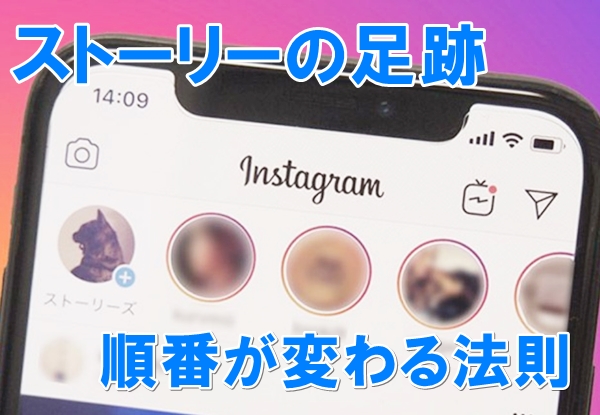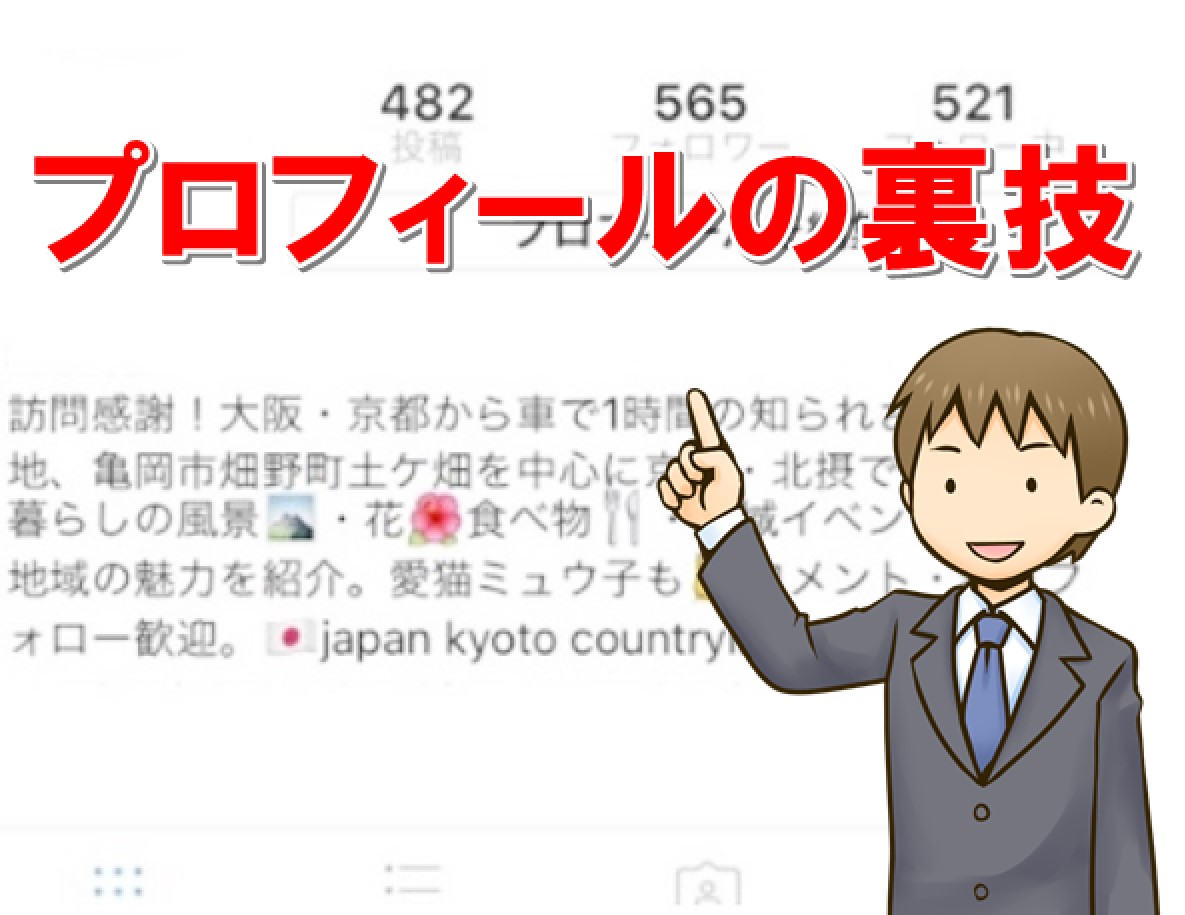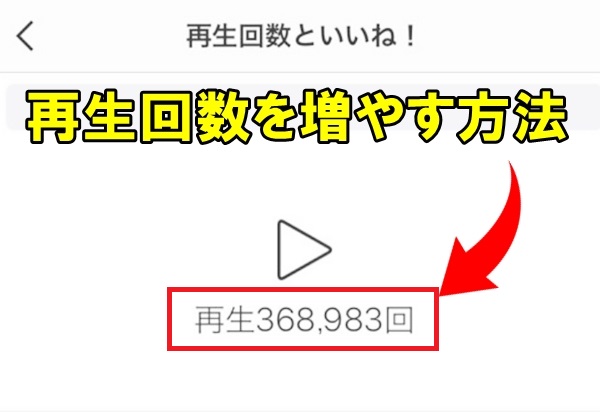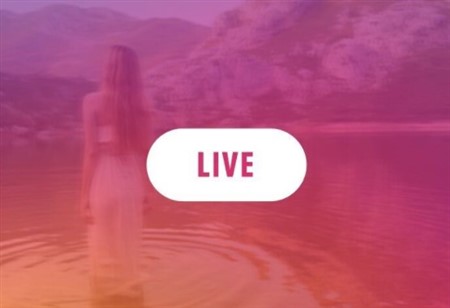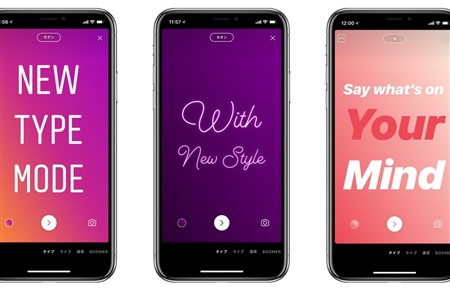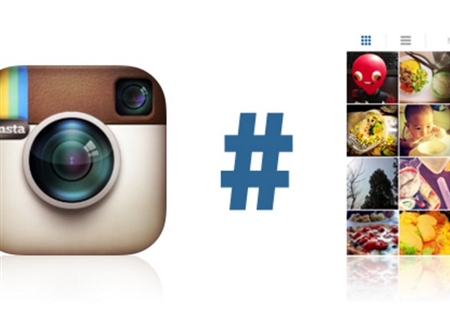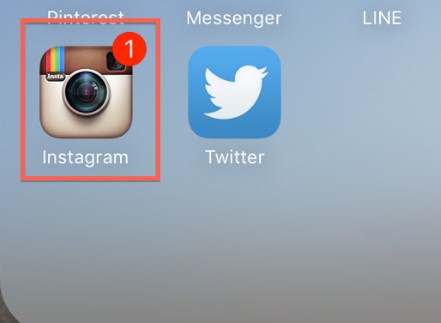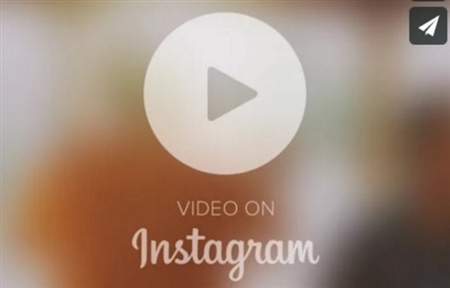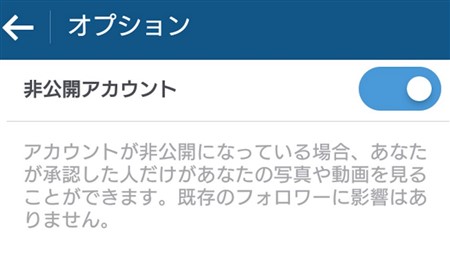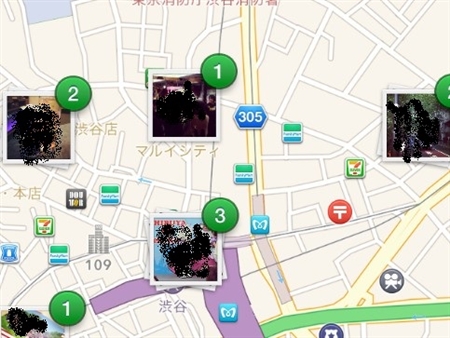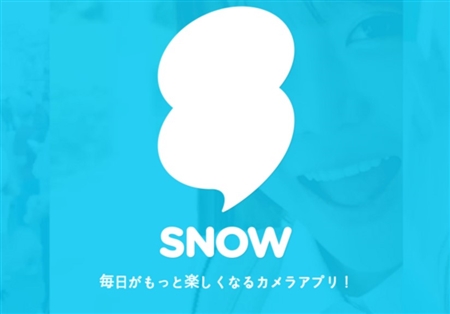�y�C���X�^�O�����z�����݂̂̓��e�E�ҏW���@�ƃe�L�X�g�R�s�[�̎d��
�X�V���F2022�N01��15��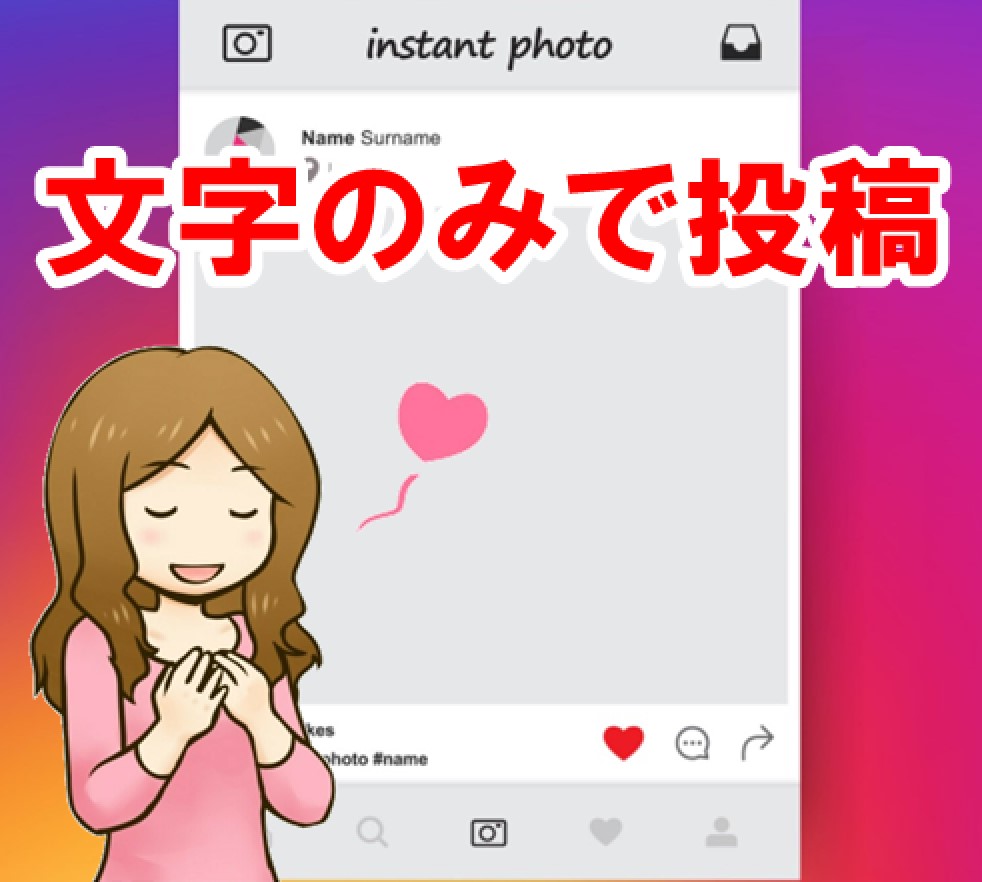
�C���X�^�O�����͊�{�I�Ɏʐ^�⓮����g���ăR�~���j�P�[�V���������܂����A�A�b�v�f�[�g�ɂ�������݂̂̓��e���\�ɂȂ�܂����B
�X�g�[���[����ł���܂����A���������ŏ���`���邱�Ƃ��ł��邽�߁A��芈�p�̕����L�������Ƙb��ł��B
����ȃC���X�^�O�����̕��������̓��e�́A�ǂ�����Ηǂ��̂��C�ɂȂ�܂���ˁH
�����ł́A�C���X�^�O�����ŕ��������̓��e��ҏW���@�A�e�L�X�g�R�s�[�̎d���Ȃǂɂ��ďЉ�Ă����܂��B
�P�D�C���X�^�O�����ŕ������������ē��e������@
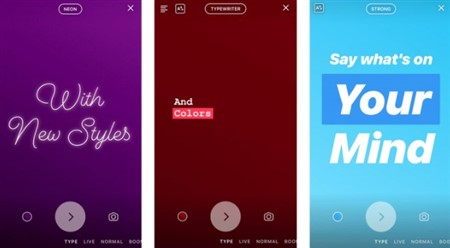
�C���X�^�O�����ŕ��������̓��e���ł���̂́A�V�����lj����ꂽ�u�X�g�[���[�v�ƌĂ��@�\�����ł��B
�ʏ�̓��e�ł͎ʐ^�⓮���Y�t���Ȃ���A���e���̂��̂��ł��Ȃ��̂ŃL���v�V�����ɕ�������͂��邾���Ƃ������e�͖����B
�ł�����A���������̓��e������ꍇ�͕K�R�I�ɃX�g�[���[���g�p���Ȃ���������A�Q�S���Ԃ��o�߂������_�ō폜����邱�Ƃ������Ċo���Ă����܂��傤�B
���������̓��e������ɂ́A�܂��C���X�^�O�����̃A�v�����N�����Ă����ʍ���ɂ���u�J�����v�A�C�R�����^�b�v���܂��B

����ƃX�g�[���[�ɎB�e���邽�߂̃J�������[�h�ɐ�ւ��̂ŁA�����ʼn�ʉ����ɂ���u�^�C�v�v���^�b�v���Ă��������B

��ʂ���ւ��u�^�b�v���ē����v�Ƃ����������o�Ă�����A���ꂪ�������݂͂̂œ��e�ł��郂�[�h�ł��B
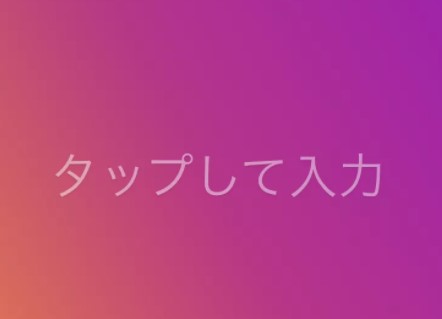
���Ƃ͕�������͂��āA�����̃X�g�[���[�𓊍e����悤�Ȏ菇�����Ί����B
�ƂĂ��ȒP�ɁA���������̓��e���ł��܂��B
�Q�D�C���X�^�O�����ŕ�����������ꂽ���e��ҏW������@

�C���X�^�O�����̕��������œ��e�ł���A�X�g�[���[�̐V�@�\�u�^�C�v�v�͗l�X���ҏW�@�\��������Ă��܂��B
�P���ɕ�������͂��Ă��̂܂ܓ��e���ł��܂����A�������Ă���ҏW�@�\��p���邱�Ƃŋ����[���d���ŃA�s�[�����\�ł��B
������ҏW����ɂ́A�X�g�[���[�́u�^�C�v�v��I��̉�ʂɂ܂ňړ����Ă��������B
��ʍ����ɁA�u�ۂ��{�^���v���p�ӂ���Ă���̂ŁA��������^�b�v���܂��傤�B
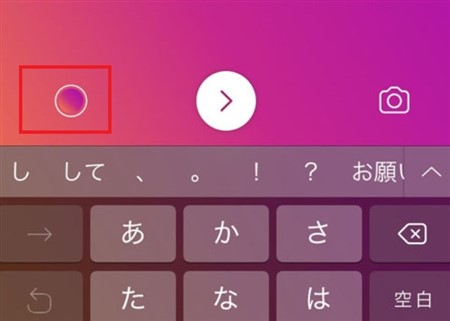
����ƁA�w�i�̕ύX�╶���Ɍ��ʂ�t���邱�Ƃ��ł��A�l�X�Ȕw�i���p�ӂ���Ă���̂Ńs�b�^���̂��̂�I�т܂��B
��ʏ㕔�Ɂu���_���v�Ə����ꂽ����������A�������^�b�v���邱�Ƃł��w�i��X�^�C���̕ύX���\�ł��B
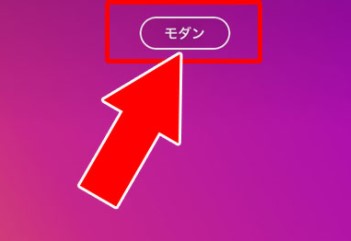
- ���_��
- �l�I��
- �^�C�v���C�^�[
- ��
�Q�O�P�W�N�Q�����݂ŁA�X�g�[���[�́u�^�C�v�v���[�h�ł́A�S�̃X�^�C�����p�ӂ���Ă��܂��B
���_���͕W���I�Ȃ��̂ŁA�l�I���͕������l�I���J���[�ɂȂ�A���ɂ���Ƒ����ɂȂ�Ƃ������悤�ɁA���ꂼ�����������̂ł��B
�����̑傫���ɂ��ẮA�s���`�A�E�g��s���`�C���i�w�ʼn�ʂ����ނ悤�ȓ���j�����邱�ƂŁA�ύX���\�ƂȂ�܂��B
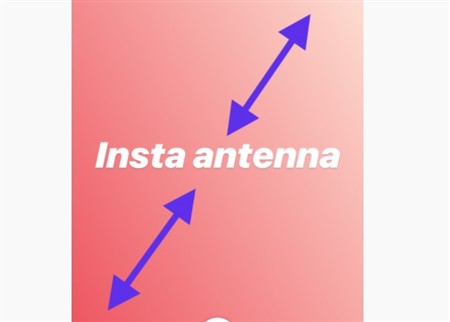
�����̈ʒu���������Ȃ�A�������^�b�v�������Ȃ���A��ʓ��̏���̈ʒu�Ɏw���Ȃ����Ă����A������Ɉړ����ł���ł��傤�B
�t�H���g�͂Q�O�P�W�N�Q�����݁A�܂����{��ɂ͔�Ή��ʼnp���݂̂��Ή�����Ă��܂��B
�R�D�C���X�^�O�����ŕ������������铊�e���ł��Ȃ��ꍇ�̑Ώ��@
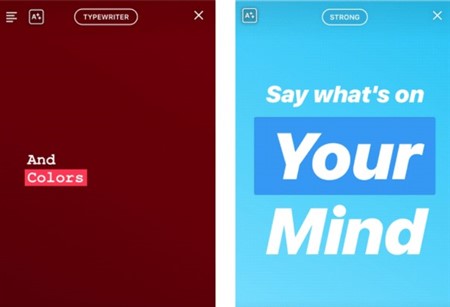
�Q�O�P�W�N�Q���Ɂu�^�C�v�v�ƌĂ��A�X�g�[���[�̐V�������e���@�������[�X����܂����B
�������݂͂̂œ��e�ł��A����̂܂܂̎����̋C������\��������A�P���ŏ�������L�𓊍e����ȂNJ��p�̕����L�����Ă��܂��B
�����Ɏn�߂����̂ɁA�ǂ��������������̓��e���ł��Ȃ��ꍇ�A�ǂ���Ώ��@������̂ł��傤���H
�@ �C���X�^�O�����̃A�v�����ŐV�o�[�W�����ɂȂ��Ă��邩�m�F����
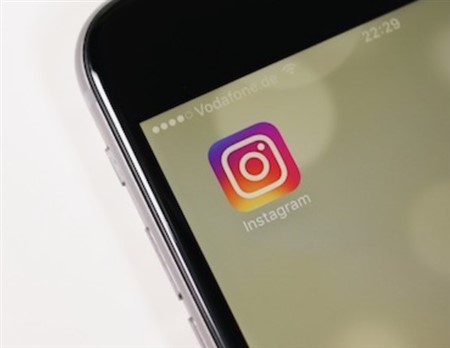
�C���X�^�O�������ŐV�o�[�W�����ɂȂ��Ă��Ȃ����A�u�^�C�v�v�Ƃ����@�\���̂��̂��lj�����Ă��Ȃ��\��������܂��B
�X�}�z�̐ݒ�ŃA�v���̎����X�V���I�t�ɂ��Ă���ƁA�C���X�^�O�����A�v�����Â��o�[�W�����̂܂܂ł��B
�����܂ŕp�ɂɃC���X�^�O�������N�����Ȃ��ꍇ�́A�]�v�ɍŐV�̏�ԂɍX�V���ꂸ�Ɏg�p���邱�ƂɌq����܂��B
�^�C�v���g���Ȃ��Ȃ�A�܂��̓C���X�^�O�������ŐV�̃o�[�W�����ɍX�V����Ă��邩�m�F���A�Â��܂܂ł���A�b�v�f�[�g���܂��傤�B
�A �C���X�^�O�������邢�̓X�}�z�ɕs����Ȃ����m�F����
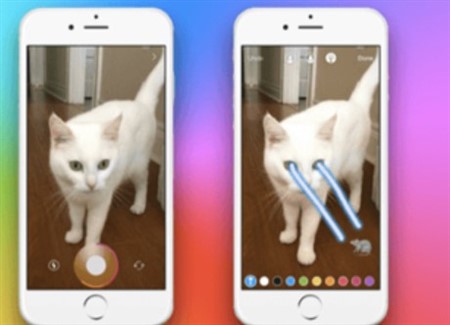
�u�^�C�v�v�ŕ�������͂��Ă����r���Ńt���[�Y������A���e���悤�Ƃ����Ƃ��ɃG���[���N���ăX�g�[���[�ɂ������Ȃ��c�B
����������肪���������Ƃ��́A�C���X�^�O�����̃A�v�����邢�̓X�}�z���s��������Ă���\��������܂��B
���̏�ԂŖ����ɃC���X�^�O�������y���߂Ȃ��̂ŁA�܂��̓C���X�^�O�����̃A�v������čċN�����Ă݂Ă��������B
����ł���肪�����ł��Ȃ��Ȃ�A�X�}�[�g�t�H���̓d���𗎂Ƃ��Ȃǂ��čċN���������Ă����܂��傤�B
����ő��̖��͉����ł��܂���B
�B �C���X�^�O�����̃A�v�����ăC���X�g�[�����Ă݂�
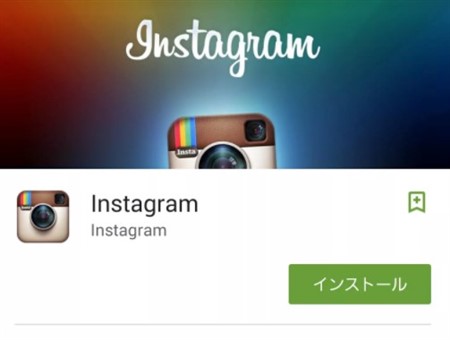
�X�}�[�g�t�H�����ċN�����Ă��A���������̓��e���ł��Ȃ��Ȃ�A��U�A�v�����A���C���X�g�[�����Ă݂Ă��������B
�����čĂуX�g�A����C���X�^�O�������C���X�g�[�����A���O�C��������͂��Ă݂܂��傤�B
�������邱�ƂŁA�����I�ɍŐV�o�[�W�����̃C���X�^�O���������ł��܂����A�A�v���̌̏Ⴊ������ԂŎg����悤�ɂȂ�܂��B
�S�D�C���X�^�O�����̃X�g�[���[�ŕ����������@
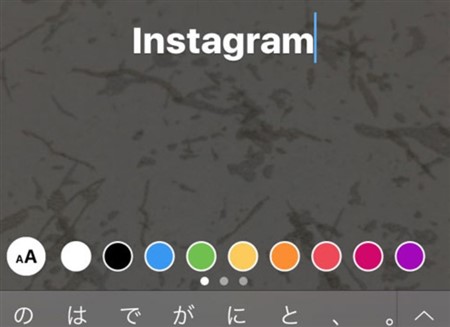
�C���X�^�O�����ŕ����݂̂̓��e���ł���u�^�C�v�v���[�h���A�X�g�[���[�ɒlj����ꂽ���Ƃő傫�Șb��ƂȂ�܂����B
���e�ł���悤�Ȏʐ^�⓮�悪�Ȃ��Ă��A�����݂̂œ��e���ł���͔̂��ɖ��͓I�ł���ˁH
�������A�ʐ^�⓮��͂����āA�����ɕ��������H���Ă���ɃI���W�i���e�B���o�������Ǝv���ꍇ�����Ȃ�����܂���B
���̓C���X�^�O�����̃X�g�[���[�ɂ́A��������͂��A�����������Ƃ��ł���d�g�݂�������Ă��܂��B
����������̂́A����݂̂ƂȂ�܂����ƂĂ��ʔ����d�オ��ɂȂ�Ƙb��ł��B
���e���铮��ɕ���������ɂ́A�X�g�[���[�ɓ��e����ʐ^�⓮���I���ʉE��́uAa�v���^�b�v���Ă��������B
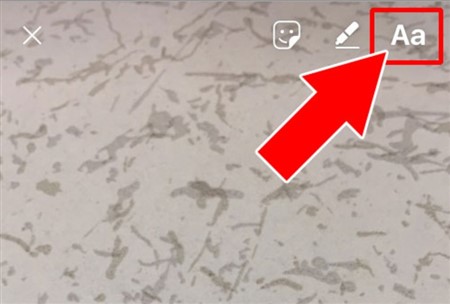
����ƕ������͂̉�ʂɈړ�����̂ŁA�D���ȕ��������܂��傤�B
�������͂�����������A���̕����������܂��B
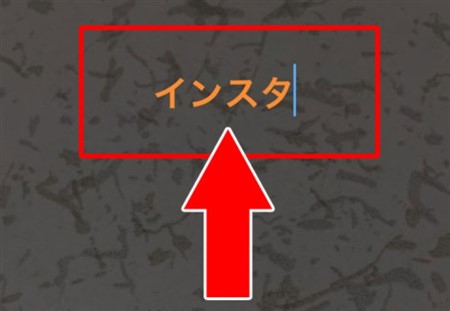
����ƁA�u�X�^���v���D���ȏꏊ�ɒlj��v�Ƃ������ڂ��\�������̂ŁA��������ʓ��̍D���ȏꏊ�Ɏ����Ă����܂��B

�z�u�����������Ȃ�A��ʉ����ɂ���u�Œ肷��v���^�b�v���Ă��������B
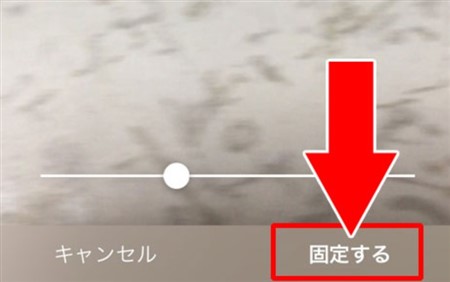
����ŁA�����͂��̂܂܂œ��悪�����A�������u�������v�悤�Ɍ�����s�v�c�ȓ���̊����ł��B
�T�D�C���X�^�O�����̃R�����g�̕������R�s�[����ɂ́H
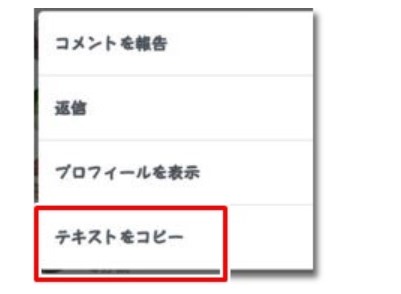
���������œ��e������A�X�g�[���[�ɕ��������a�V�ȓ�����A�b�v���[�h����ȂǁA�I���W�i���e�B������e���ڗ��悤�ɂȂ�܂����B
�����������e�������Ƃ��A�����̐l�̒��ڂ��W�߂鎖�ɂȂ邽�߁A�����̃R�����g�����Ƃ�����ł��傤�B
���{��������Ȃ����E���ŗ��p�҂������Ă���C���X�^�O�����Ȃ̂ŁA���e�̒��ɂ͊O���ꂪ�������Ă���ꍇ�����Ȃ�����܂���B
�ł���R�����g�͑S���ǂ�ł����������A�ǂ�ȋC�����ɂȂ����̂��m�肽���̂ŁA���̊O������R�s�[���Ė|��ɂ��������Ǝv���܂��B
�������A�R�����g�̕������R�s�[����ɂ́A�ǂ����������@���Ƃ�Ηǂ��̂ł��傤���H
Android�Ȃ�A�R�����g���^�b�v����ƕ\������郁�j���[����A�u�e�L�X�g���R�s�[�v��I������Ε������R�s�[�ł��܂��B
�Ƃ��낪�AiPhone�̏ꍇ�̓e�L�X�g�R�s�[�̍��ڂ��Ȃ��̂ŁASafari�Ȃǂ��u���E�U����C���X�^�O�����Ƀ��O�C�����A�������R�s�[����K�v������̂ł��B
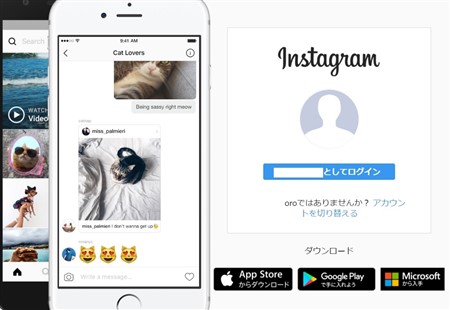
������Ɩʓ|�ł����A�������قǓ����Ƃł͂Ȃ��̂Ŋo���Ă����܂��傤�B
�C���X�^�O�����̕����܂Ƃ�
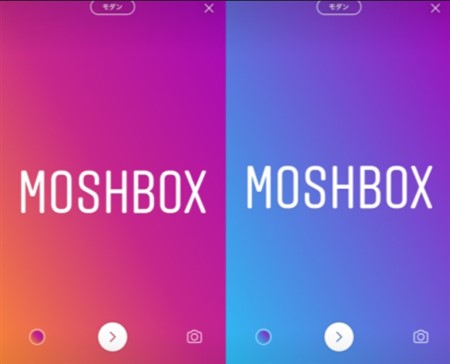
�����ł́A�C���X�^�O�����ŕ��������̓��e��ҏW���@�A�e�L�X�g�R�s�[�̎d���Ȃǂɂ��ďЉ�Ă����܂����B
�C���X�^�O�����̃X�g�[���[�Łu�^�C�v�v�ƌĂ��A������������͂��ē��e�ł���V�����@�\���lj����ꂽ�̂ł��B
�P���ŏ����铊�e�����炱���A�C�y�ɂ���̂܂܂̋C������\���ł����Ƃ��āA���Ȃ�̐l�C�Ă��܂��B
�X�g�[���[�ɂ͕�����̒��œ�����������ł��A���z����œ��e�͂�薣�͓I�ɂȂ��̂ŁA�ǂ�ǂ�V�����@�\���g���Ă��������ł��ˁI